Регистрация в Инстаграм 2022: с телефона и компьютера
Здравствуйте!
Instagram — это социальная сеть с более чем 1 млрд скачиваний, что говорит о её огромной популярности. При этом, Instagram давно вышел за рамки обычной соцсети. На данный момент это многофункциональная платформа для бизнеса и заработка.
Сегодня расскажем о том, как начать с ней работать и покажем как зарегистрироваться в Инстаграм с телефона и через компьютер.
Как скачать приложение и зарегистрироваться в Инстаграм с телефона
Чтобы установить Instagram на телефон, следуйте нашей инструкции.
Шаг 1. Скачиваем приложение.
Для iPhone (iOs): заходим в магазин приложений (App Store) на телефоне, вводим в поисковую строку Инстаграм и скачиваем приложение.
Для остальных телефонов, с ОС Android: заходим в Google Play, таким же образом находим и устанавливаем Instagram.
Шаг 2. После этого, у вас на одном из экранов появится значок Instagram — кликаем на него. Открывается приложение и предлагает нам войти в существующий аккаунт или зарегистрироваться. Выбираем «Регистрация».
Открывается приложение и предлагает нам войти в существующий аккаунт или зарегистрироваться. Выбираем «Регистрация».
Шаг 3. Указываем номер телефона и/или почту, к которым будет привязан аккаунт.
Шаг 4. На указанную почту или телефон придёт код подтверждения, вводим его для подтверждения регистрации.
Шаг 5. Пишем своё имя, название компании или псевдоним.
Шаг 6. Придумываем пароль. Лучше придумать посложнее.
Шаг 7. Указываем дату рождения. Обратите внимание, что возраст должен быть больше 13 лет, иначе соцсеть не даст вам зарегистрироваться.
Шаг 8. Придумываем имя пользователя и жмём «Далее».
Готовы — вы великолепны!
Как зарегистрироваться в Инстаграм через компьютер: пошаговая инструкция
Веб-версия Инстаграм более урезанная, но она позволяет зарегистрироваться, редактировать профиль, просматривать контент других пользователей и комментировать.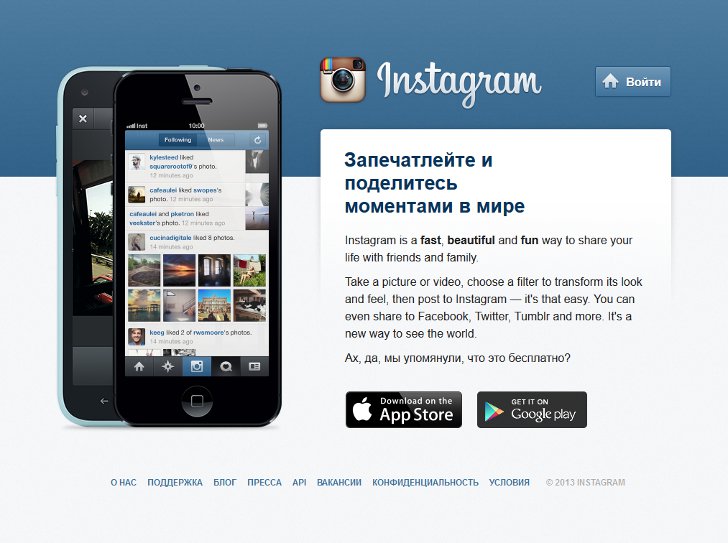 Практически всё, кроме постинга.
Практически всё, кроме постинга.
Итак, чтобы зарегистрироваться в Инсте с ПК:
Шаг 1. Открываем сайт: Instagram.com.
Шаг 2. Жмём «Зарегистрироваться».
Шаг 3. Придумываем имя пользователя и пароль, указываем номер телефона и/или почту.
Шаг 4. Указываем свой возраст. Ставим, чтобы было более 13 лет! Иначе не получится создать аккаунт.
Шаг 5. На указанный телефон/почту придёт код подтверждения, вводим его для подтверждения регистрации.
Если код не приходит, то жмём внизу экрана «Запросить новый код». Если и в этом случае код не пришёл, проверьте правильно ли вы указали номер телефона или почту.
Готово!
Лайфхак: Если у вас нет устройства с которого вы будете заходить в Инстаграм, вы можете публиковать фото и видео с помощью бесплатного сервиса — Креатор Студио. Это приложение создано Фейсбуком, компанией, которой принадлежит Инстаграм, поэтому это полность официальный и безопасный инструмент для постинга.
Почему не получается зарегистрироваться?
Если не получается зарегистрироваться и создать аккаунт, у этого может быть несколько причин.
Во-первых, это правила Instagram:
- Нельзя зарегистрироваться, если ваш возраст менее 13 лет.Важно: если вы регистрируете компанию, также не стоит в качестве возраста указывать возраст компании, особенно если она создана совсем недавно. Instagram просто не даст создать профиль.
- Ограничения на количество аккаунтов, которое можно зарегистрировать с одного устройства. Если Instagram ругается, что вы часто или слишком много регистрируете аккаунтов с одного телефона, попробуйте зарегистрировать новый аккаунт с компьютера.
- Многократные нарушения правил использования соцсети. Например, если вы злоупотребляли рассылкой спама, а Instagram за это удалял ваши аккаунты, то с созданием новых профилей могут возникнуть сложности. В этом случае, можно попробовать использовать прокси, чтобы скрыть свой IP.
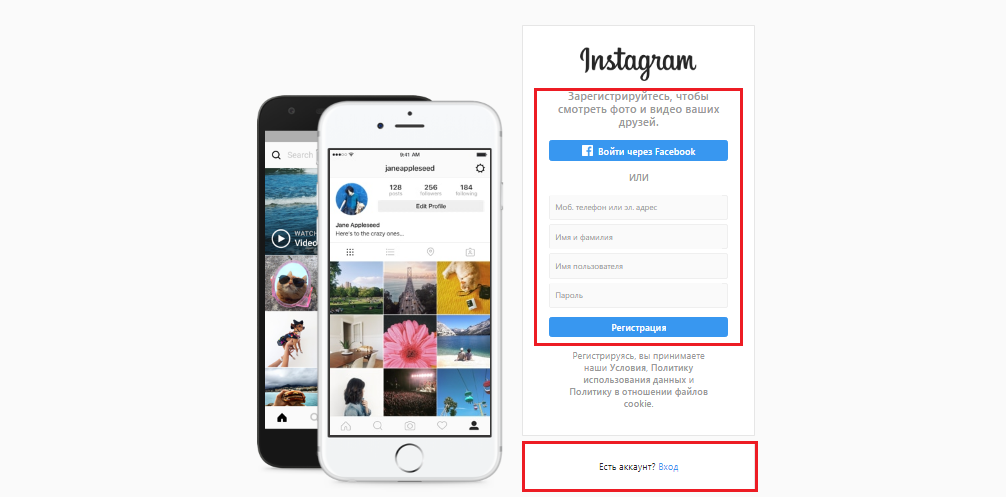
Во-вторых, человеческий фактор: вы могли что-то пропустить или сделать неправильно, из-за этого не получается завершить регистрацию.
Вернитесь, попробуйте заново и перепроверьте каждый шаг.
Что делать после регистрации?
После регистрации вы можете начинать пользоваться Инстаграм.
Если это личный профиль, то:
- Для начала сделайте аву. Для этого подберите подходящую фотографию или картинку.
- Укажите своё имя в настройках профиля.
- Заполните раздел «О себе». Напишите кто вы, чем занимаетесь и чем можете быть полезны.
- Опубликуйте свой первый пост в Инстаграм.
- Выложите историю.
- Подпишитесь на своих друзей и знакомых.
Если это аккаунт для продвижения бизнеса:
- Подключите бизнес-аккаунт (или аккаунт автора, если вы блогер).
- Продумайте и сделайте грамотное оформление профиля.
- Укажите способы связи на странице: адрес, телефон и прочее.
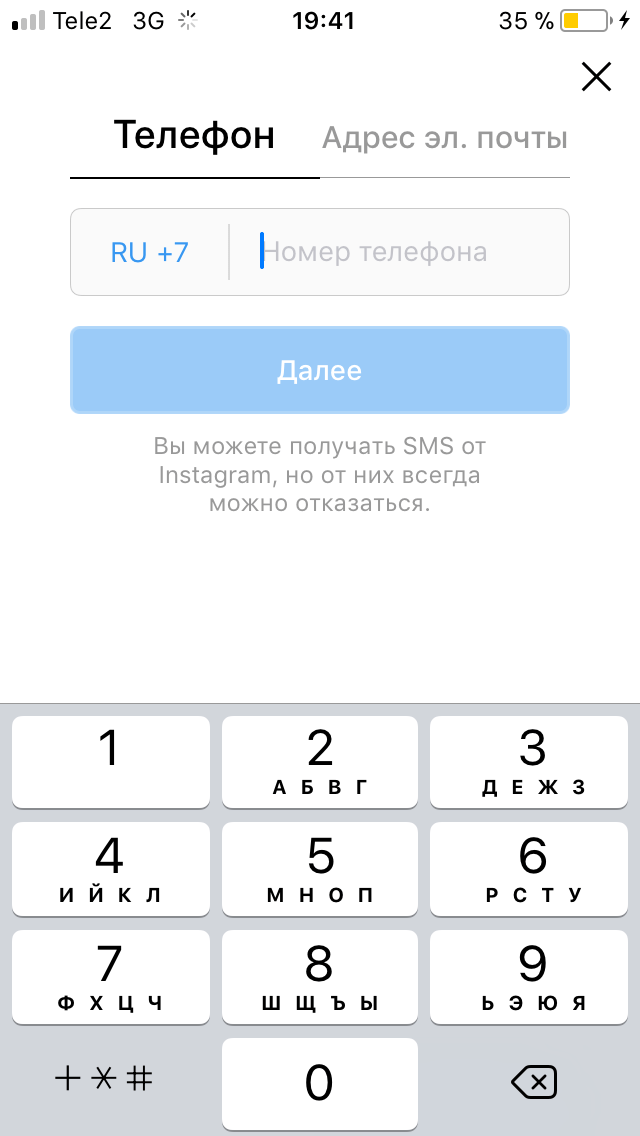
- Составьте контент-план — что и зачем вы будете публиковать каждый день.
- Подключите Шопинг-теги, если у вас интернет-магазин.
- Начинайте вести и продвигать аккаунт.
Регистрация в Инстаграм — это самый первый и самый простой шаг, на который должен сделать каждый. С этого начинается путь к популярности, миллиону подписчиков или успешным продажам!
Регистрация и вход в Инстаграм с компьютера и телефона
Содержание
- Регистрация на телефоне
- Приложение для Android
- Приложение для iPhone
- Способ 1: через номер мобильного
- Способ 2: через электронный адрес
- Способ 3: через Facebook
- Регистрация на компьютере
- Способ 1: Через номер телефона
- Способ 2: через электронный адрес
- Способ 3: через Фейсбук
- Как войти на свою страницу
- На телефоне
- На компьютере
- Как добавить фото с телефона
- Из галереи (фотопленки)
- Как снять фото
- Как снять видео
- Как выложить фото с компьютера
Регистрация на телефоне
Инстаграм – это социальная сеть для публикации фотографий и видео. Предназначена она для телефонов и работает как приложение. Есть также компьютерная версия, но ее функционал ограничен.
Предназначена она для телефонов и работает как приложение. Есть также компьютерная версия, но ее функционал ограничен.
Приложение для Android
Чтобы пользоваться Инстаграмом на Андроиде, сначала нужно скачать и установить официальное приложение. Сделать это можно по ссылке.
Или вручную:
- Открыть Play Маркет
- Напечатать в строке поиска инстаграм
- Установить приложение
После установки на экране телефона появится иконка Instagram.
Приложение для iPhone
Чтобы пользоваться соцсетью на Айфоне или Айпаде, сначала нужно установить приложение. Сделать это можно по ссылке.
Или вручную:
- Открыть App Store
- Напечатать поисковой строке instagram
- Нажать «Загрузить» или «Get».
После установки на экране появится иконка социальной сети.
Способ 1: через номер мобильного
1. Запустите приложение и нажмите «Создать аккаунт».
2. В пункте «Телефон» введите свой номер мобильного вместе с кодом оператора и нажмите «Далее».
В пункте «Телефон» введите свой номер мобильного вместе с кодом оператора и нажмите «Далее».
3. На указанный телефон придет смс-сообщение с кодом, который нужно вставить в приложение и нажать «Далее».
4. Заполните поля «Имя и фамилия» и «Пароль».
Пароль должен состоять из английских букв и цифр (не менее шести знаков). Запишите его в надежное место – это ваш доступ к странице.
Нажмите «Продолжить с синхронизацией контактов». Тогда соцсеть найдет страницы ваших друзей и знакомых по номерам из телефонного справочника.
5. Откроется приветственное окно, где вы можете оставить предложенное системой имя пользователя или изменить его.
6. Соцсеть предложит подключить Facebook для синхронизации контактов. Такое подключение поможет найти в страницы ваших друзей из Фейсбука. Этот шаг можно пропустить.
7. Далее Instagram предложит добавить фото профиля, но это можно сделать и позже.
Вот и все! Регистрация завершена и теперь у вас есть своя страничка в Инсте.
Способ 2: через электронный адрес
1. Запустите приложение Instagram. Нажмите на кнопку «Создать аккаунт».
2. Переключитесь на пункт «Адрес эл. почты» или «Эл. адрес», введите свой электронный ящик и нажмите «Далее».
3. Заполните поля «Имя и Фамилия» и «Пароль».
В пароле должно быть минимум шесть знаков, среди которых английские буквы и цифры. И не забудьте записать его в надежное место, ведь это ваш доступ в соцсеть!
Нажмите «Продолжить с синхронизацией контактов», чтобы Инстаграм смог найти страницы ваших друзей и знакомых.
4. Далее система показывает имя пользователя, которое она вам автоматически назначила. Его можно изменить или оставить как есть, нажав «Далее».
5. Затем соцсеть предложит подключить страничку в Facebook для синхронизации контактов. Можно это шаг пропустить.
6. Instagram предложит добавить фото профиля. Это можно сделать позже.
Вот и все – страница создана!
После регистрации необходимо подтвердить электронный адрес:
- Перейти на значок «Пользователь» внизу приложения (справа).

- Выбрать пункт «Отправить подтверждение».
- Перейти в почтовый ящик и открыть письмо от Instagram. Внутри него нажать на кнопку «Confirm Email Address»
- В приложении высветится уведомление об успешной авторизации.
Способ 3: через Facebook
Социальная сеть Инстаграм принадлежит компании Facebook. Так что если у вас есть там страничка, то в Инсте и регистрироваться не нужно – просто выполните вход.
Если пользуетесь приложением Facebook на телефоне, то, как только откроете Instagram, появится большая кнопка «Продолжить как …». Нажимаете на нее, назначаете пароль для входа и все – страница готова!
Если не пользуетесь приложением, то нажмите «Войти» — «Войти через Facebook» — введите данные от страницы в Фейсбуке – нажмите «Войти» и «Продолжить как…».
- Не нашли ответа?Задать вопрос мы подготовим и вышлем вам ответ на e-mail
- Мощная прокачка Инстаграм аккаунта
- Бесплатные и платные сервисы для раскрутки
Затем останется только придумать пароль для входа.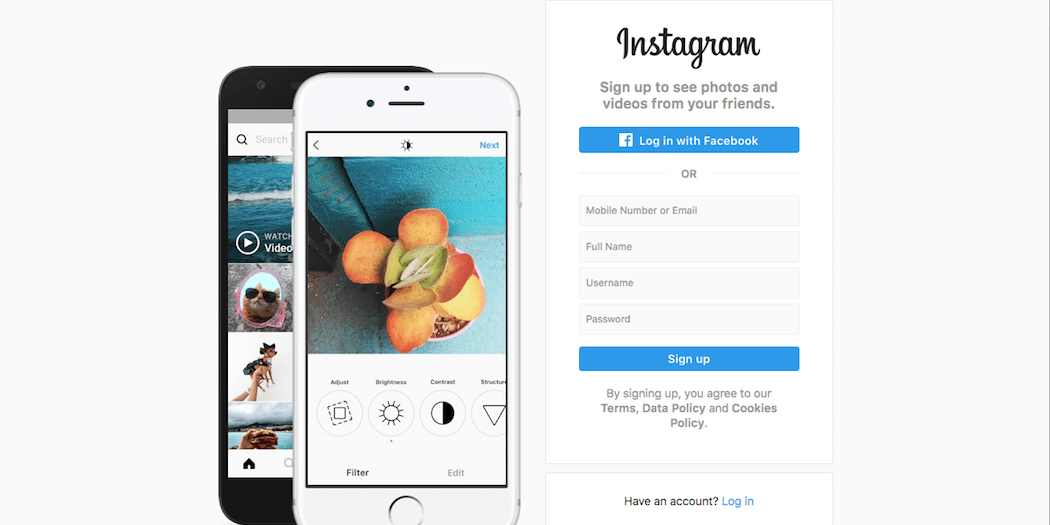
Регистрация на компьютере
Инстаграм имеет и веб версию – сайт в интернете, который можно открыть через браузер. Поэтому даже если у вас нет смартфона, можно пользоваться соцсетью и с компьютера. Принцип такой же: регистрируетесь, получаете личную страницу и пользуетесь.
Правда, компьютерная версия ограничена: в ней меньше функций, чем в приложении. Но эти ограничения можно обойти. Как это сделать, я расскажу в конце статьи.
Регистрация на компьютере возможна одним из трех способов:
- Через номер мобильного
- По адресу электронной почты
- Через Фейсбук
Если у вас уже есть страница в Instagram, например, вы открывали ее с телефона, то заново регистрироваться не нужно! Просто выполните вход по инструкции ниже.
Способ 1: Через номер телефона
1. Перейдите на сайт instagram.com
2. Укажите данные для регистрации:
- Номер мобильного телефона и имя/фамилию
- Имя пользователя – это уникальное название будущей страницы.
 Можно не заполнять, тогда система подберет его автоматически.
Можно не заполнять, тогда система подберет его автоматически. - Пароль – код доступа к странице. Должен состоять из английских букв и цифр (не менее шести).
3. Введите проверочный код из смс.
Регистрация завершена.
Способ 2: через электронный адрес
1. Откройте сайт instagram.com
2. Заполните анкету с правой стороны:
- Адрес электронной почты и имя/фамилию
- Имя пользователя – это название страницы (англ.). Можно не заполнять и система подберет автоматически.
- Пароль – буквенно-цифровой код, который нужно придумать самостоятельно. В его составе должны быть только английские буквы и цифры.
3. Откроется профиль. Теперь его нужно активировать: зайти в электронный ящик, открыть письмо от Instagram и нажать «Confirm your email address».
Способ 3: через Фейсбук
1. Откройте сайт instagram.com
2. Нажмите на «Войти через Facebook».
3. Щелкните по «Продолжить как…»
4. Придумайте имя пользователя и пароль, нажмите на кнопку «Регистрация».
Придумайте имя пользователя и пароль, нажмите на кнопку «Регистрация».
Имя пользователя – это уникальное название страницы в Инсте. Можно не указывать, тогда система назначит его автоматически. Пароль – это код для доступа к странице. Должен состоять из английских букв и цифр.
Вот и все – страница создана!
Как войти на свою страницу
На телефоне
В приложении. Нажмите на иконку Instagram на экране телефона. В первое поле введите данные от страницы — номер телефона, адрес электронный почты или имя пользователя. В следующее поле введите пароль и нажмите «Вход».
В том случае, если страница была открыта на Фейсбук, нажмите «Войти через Facebook».
Если все указано верно, откроется ваш профиль в Инсте.
В мобильном браузере. Чтобы войти в свой аккаунт без приложения, откройте браузер – программу для просмотра сайтов. Например, Google Chrome или Safari.
Перейдите на сайт instagram.com и нажмите на кнопку «Войти».
В поле номер телефона или электронный адрес введите ваши данные от Инстаграма. Если страница привязана к Фейсбуку, нажмите «Продолжить с Facebook» и введите данные от своей странички в этой соцсети.
Нажмите на кнопку «Войти» и, если все заполнено верно, откроется личный кабинет.
На заметку. В браузерной версии отсутствуют некоторые функции. Например, недоступен Direct.
На компьютере
1. Откройте сайт instagram.com
2. Нажмите на ссылку «Вход» внизу.
3. В поле номер телефона или электронный адрес введите ваши данные от Инстаграма. А в следующем поле – пароль от него.
Если страница привязана к аккаунту в Фейсбуке, нажмите на кнопку «Войти через Facebook».
Если все введено верно, то после нажатия на кнопку «Войти» загрузится ваш профиль в соцсети.
Как добавить фото с телефона
Из галереи (фотопленки)
Войдите на свою страницу и в главном меню нажмите на значок
.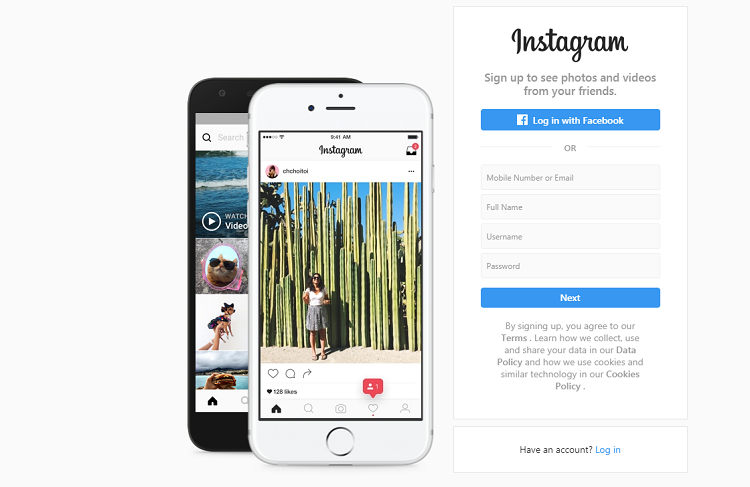
Нажмите на кнопку «Галерея».
Выберите изображение. Нажмите «Далее».
Откроется редактор фильтров. Через него можно изменить стиль изображения, яркость и контраст, выровнять и изменить детали.
Нажмите кнопку «Далее», после чего откроется окно настройки публикации.
- В верхней части можно добавить подпись к фотографии.
Например, хештеги. Для этого сначала напишите значок #, затем слово, по которому другие пользователи смогут найти ваше изображение в соцсети (#кот, #милота и т.п.). - Кнопка «Отметить людей» позволит вам отметить подписчиков на фото.
- Кнопка «Добавить место» укажет место, где был сделан снимок или любое другое на ваше усмотрение.
- Раздел «Также опубликовать» позволит разместить это фото в других ваших аккаунтах: Facebook, Twitter, Tumblr, Одноклассники. Но при условии, что профили привязаны к Instagram.
- Кнопка «Расширенные настройки» откроет дополнительные настройки публикации.
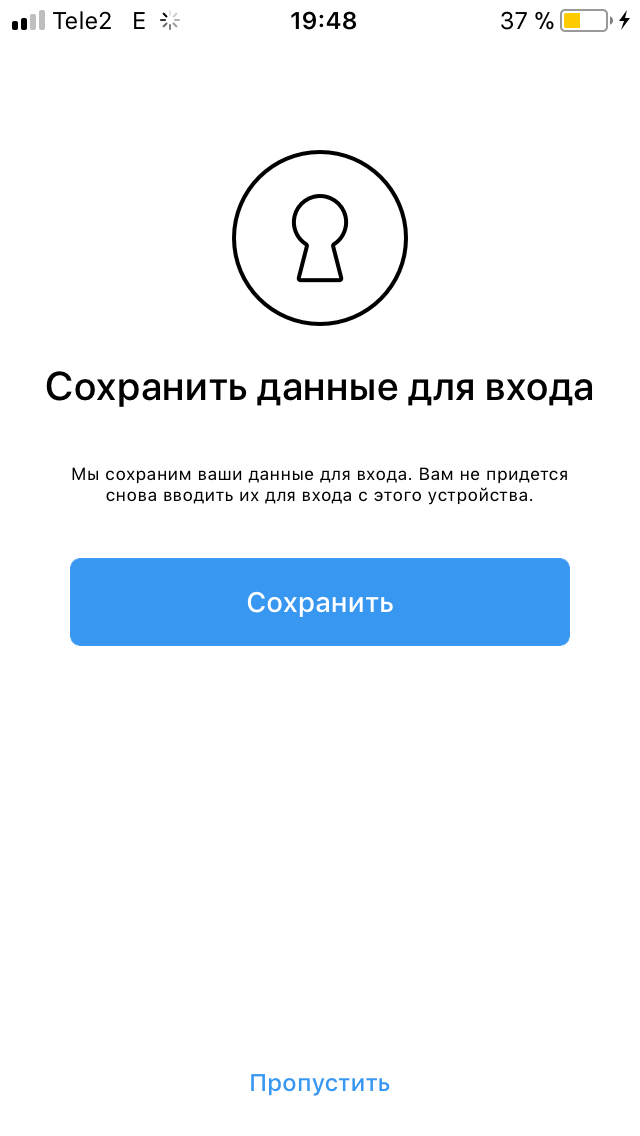
Чтобы снимок опубликовался, нажмите «Поделиться» (вверху). После этого изображение появится у вас и ваших подписчиков в ленте.
Как снять фото
Войдите на свою страницу, нажмите на иконку
.
Выберите раздел «Фото» и соцсеть активирует камеру смартфона. Нажмите на круг посередине для съемки.
Откроется редактор фильтров. В нём вы сможете настроить яркость, контрастность, изменить детали и т.д. После чего нажмите «Далее».
Откроется окно публикации. В нём вы сможете настроить пост: добавить хэштеги, отметить людей, поделиться фото в других социальных сетях.
После проделанных операций нажмите «Поделиться» вверху и снимок отобразится у вас и ваших подписчиков в ленте.
Как снять видео
Войдите на свою страницу и в главном меню нажмите на
.
Выберите раздел «Видео», и приложение откроет камеру смартфона.
Нажмите «Далее» вверху.
Откроется редактор Фильтров. В нём вы сможете воспользоваться встроенными цветовыми фильтрами, а также изменить обложку видеоклипа.
Нажмите «Далее» и, если нужно, настройте публикацию: добавьте хэштеги, людей, поделитесь видео в социальных сетях.
После проделанных операций нажмите «Поделиться» вверху. Видео отобразится у вас и ваших подписчиков в ленте.
Как выложить фото с компьютера
1. Перейдите на сайт instagram.com и войдите на свою страницу.
2. Нажмите внутри сайта правой клавишей мышки и выберите пункт «Просмотреть код».
3. В правой части экрана отобразится код страницы. Нажмите на иконку
.
Откроется мобильная версия. Обновите ее, нажав F5 на клавиатуре, или правой кнопкой мыши внутри браузера – Обновить.
4. После обновления на экране появятся кнопки в нижней панели. Нажмите на
Нажмите на
.
5. Из окошка выберите фото для загрузки.
6. Если нужно, примените фильтр, добавьте подпись, геоданные, отметьте людей. Но можно этого не делать, а просто нажать «Далее» и «Поделиться».
В онлайн версии Инстаграма отсутствуют многие функции. Например, нельзя добавить фото и видео, переписываться в Direct. Кое-что можно вызвать через режим разработчика, но далеко не все.
Зато можно получить полную копию приложения с телефона. Для этого на компьютер нужно установить эмулятор Андроид. О том, как это сделать, читайте в статье «Как добавить фото в Инстаграм с компьютера» (часть про эмулятор).
Автор: Илья Курбанов
Другие уроки:
- Как установить Viber на компьютер
- Как написать самому себе Вконтакте
- Как скачать видео с Ютуба
Как связаться со службой поддержки и горячей линией Instagram: номер
Вернуться к началу Белый круг с черной рамкой вокруг шеврона, направленного вверх. Это означает «нажмите здесь, чтобы вернуться к началу страницы».
Наверх
Значок «Сохранить статью» Значок «Закладка» Значок «Поделиться» Изогнутая стрелка, указывающая вправо.
Читать в приложении
Это означает «нажмите здесь, чтобы вернуться к началу страницы».
Наверх
Значок «Сохранить статью» Значок «Закладка» Значок «Поделиться» Изогнутая стрелка, указывающая вправо.
Читать в приложении- Как получить поддержку Instagram через Справочный центр
- Как сообщить о разжигании ненависти, насилии и многом другом в Instagram
- Как сообщать об ошибках и сбоях в Instagram
- Вы можете связаться со службой поддержки Instagram через их онлайн-справочный центр или напрямую сообщить о публикации.

- Если вы встряхнете телефон во время использования Instagram, появится всплывающее окно, позволяющее сообщать об ошибках.
- В Instagram есть номер телефона, но вы не сможете ни с кем там поговорить.
С более чем одним миллиардом активных пользователей каждый месяц легко понять, насколько перегружена служба поддержки клиентов Instagram.
К сожалению для пользователей, это делает так, что нет возможности поговорить с живым представителем службы поддержки клиентов из Instagram — даже если проблема срочная, например, ваш аккаунт взломан. Вместо этого вам придется использовать один из автоматизированных методов.
Вы можете открыть Справочный центр Instagram, чтобы прочитать руководства по устранению неполадок, которые могут помочь в решении вашей проблемы. А если вы пытаетесь сообщить о проблеме, вы можете встряхнуть телефон или открыть параметры публикации.
Совет: Ознакомьтесь с нашим руководством о том, как пожаловаться на публикации, профили и комментарии в Instagram.
Как получить поддержку Instagram через Справочный центрСправочный центр Instagram — это надежный инструмент поддержки, который предлагает пошаговые руководства и советы по устранению наиболее распространенных проблем с Instagram. Там не с кем поговорить, но гайды пишут реальные люди.
Доступ к справке на рабочем столеВы можете найти Справочный центр на своем компьютере, перейдя непосредственно на их веб-сайт. Здесь вы можете щелкнуть одну из предложенных тем или воспользоваться строкой поиска, чтобы найти статьи, касающиеся вашей проблемы.
Кроме того, вы можете выполнить следующие действия.
1. Перейти на сайт Instagram . Нажмите кнопку Справка под рекомендациями учетной записи с правой стороны.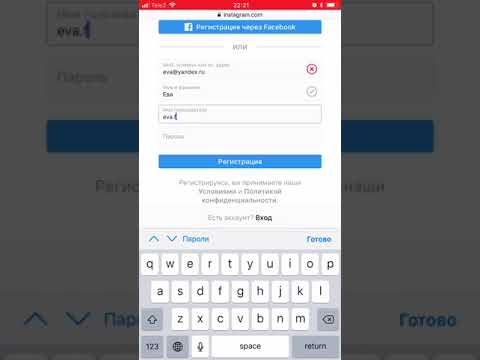
Подсказка: Если вы хотите сообщить о проблеме в Instagram, перейдите на страницу своего профиля и нажмите Настройки > Сообщить о проблеме .
Доступ к справке на мобильном телефоне1. Откройте приложение Instagram на устройстве iPhone или Android и коснитесь изображения своего профиля в правом нижнем углу.
2. Коснитесь трех сложенных строк в правом верхнем углу, затем выберите Настройки .
3. Коснитесь Справка внизу страницы, затем коснитесь Справочный центр .
Нажав на Справочный центр, вы перейдете на страницу Справочного центра Instagram. Эбигейл Абесамис Демарест/Инсайдер Вы попадете на страницу Справочного центра Instagram, на которой есть сотни различных тем поддержки. Выберите одну из предложенных статей или воспользуйтесь строкой поиска, чтобы найти то, что вы ищете.
Выберите одну из предложенных статей или воспользуйтесь строкой поиска, чтобы найти то, что вы ищете.
Как сообщить в Instagram о разжигании ненависти, насилии и многом другом
Instagram позволяет сообщать об отдельных публикациях, конкретных пользователях и комментариях. Просто перейдите к любому сообщению, учетной записи или комментарию, коснитесь трех горизонтальных точек и выберите Сообщить в раскрывающемся меню.
Вы можете пожаловаться на любую публикацию, учетную запись или комментарий, которые, по вашему мнению, нарушают принципы сообщества Instagram. Эбигейл Абесамис Демарест/Инсайдер Если вы не уверены, можно ли сообщить о вашей проблеме или кто-то совершил правонарушение, о котором необходимо сообщить, ознакомьтесь с правилами сообщества Instagram.
Вот некоторые из вопросов, которые Instagram считает законными:
- Интеллектуальная собственность: Проблемы, которые следуют в соответствии с этой жалобой, включают пользователей, нарушающих авторские права, которые обычно защищают оригинальные выражения, такие как изображения и слова, но не факты и идеи, и товарные знаки, определяется как слово, слоган, символ или дизайн, предназначенный для того, чтобы отличить продукты или услуги от отдельного лица, группы или компании.
- Нагота: В широком смысле это «подходящие» изображения, это более спорное правило запрещает любую наготу на сайте, за несколькими исключениями, включая фотографии со шрамами после мастэктомии, кормящих грудью людей и наготу на картинах и скульптурах.
- Разжигание ненависти: Платформа удалит со своего сайта любой контент, который поощряет насилие или содержит разжигание ненависти — на основе расы, этнического происхождения, национального происхождения, пола, пола, гендерной идентичности, сексуальной ориентации, религии, инвалидности или болезни — а также издевательства и притеснения, направленные против частных лиц.

- Незаконная деятельность : Instagram будет удалять сообщения, предлагающие определенные услуги, связанные с сексом, огнестрельным оружием и наркотиками, в дополнение к удалению сообщений или комментариев, которые «поддерживают или восхваляют терроризм, организованную преступность или группы ненависти».
- Членовредительство: Любой контент, размещенный на платформе, который прославляет или поощряет любой тип физического членовредительства, включая расстройства пищевого поведения, будет удален — за исключением сообщений, которые ссылаются на эти проблемы от имени повышение осведомленности или поддержка указателей.
- Графическое изображение насилия: Любые видео или изображения с интенсивным графическим изображением насилия, которые не были опубликованы в связи с заслуживающими освещения в печати событиями или для осуждения или просвещения по более широкой проблеме, будут удалены как неприемлемые.

После того, как вы пожалуетесь на публикацию, вы можете получить электронное письмо или уведомление в Instagram, в котором будет указано, какое решение приняли по этому поводу модераторы Instagram.
Как сообщать об ошибках и сбоях в Instagram
Instagram также принимает отчеты о проблемах с самим приложением, например, если графика отображается неправильно или не открывается меню.
Чтобы быстро сообщить об ошибке, встряхните телефон при открытом Instagram. Должно появиться всплывающее окно с просьбой сообщить о проблеме. Вы также сможете отправлять скриншоты и другие файлы.
Вы также можете отключить эту функцию из этого меню. Эбигейл Абесамис Демарест/ИнсайдерЭбигейл Абесамис Демарест
Эбигейл Абесамис Демарест — автор статей для Insider из Нью-Йорка. Она любит хороший глазированный пончик и погружается в науку о еде и о том, как ее приготовить.
Она любит хороший глазированный пончик и погружается в науку о еде и о том, как ее приготовить.
ПодробнееПодробнее
Уильям Антонелли
Технический репортер для Insider Reviews
Уильям Антонелли (он/она/они) — писатель, редактор и организатор из Нью-Йорка. Как один из основателей команды Reference, он помог вырастить Tech Reference (теперь часть Insider Reviews) из скромных начинаний в гигантскую силу, которая привлекает более 20 миллионов посещений в месяц.
Помимо Insider, его тексты публиковались в таких изданиях, как Polygon, The Outline, Kotaku и других. Он также является источником технического анализа на таких каналах, как Newsy, Cheddar и NewsNation. Вы можете найти его в Твиттере @DubsRewatcher или связаться с ним по электронной почте [email protected].
Вы можете найти его в Твиттере @DubsRewatcher или связаться с ним по электронной почте [email protected].
ПодробнееПодробнее
Связанные статьи
Инстаграм Технология Как Справочная библиотекаПодробнее…
Instagram в App Store
Скриншоты iPhone
Описание
Приближение к людям и вещам, которые вы любите – Instagram из Facebook
Общайтесь с друзьями, делитесь тем, чем вы занимаетесь, или узнавайте, что нового от других людей со всего мира. Исследуйте наше сообщество, где вы можете свободно быть собой и делиться всем, от повседневных моментов до ярких моментов жизни.
Выражайте себя и общайтесь с друзьями
* Добавляйте в свою историю фото и видео, которые исчезают через 24 часа, и оживляйте их с помощью забавных инструментов для творчества.
* Отправьте сообщение своим друзьям с помощью Messenger. Делитесь и подключайтесь к тому, что вы видите в ленте и Stories.
* Создавайте и находите короткие развлекательные видеоролики в Instagram с помощью Reels.
* Размещайте фотографии и видео в своей ленте, которые вы хотите показать в своем профиле.
Узнайте больше о своих интересах
* Смотрите видео от ваших любимых авторов и открывайте для себя новый контент с помощью видео в Instagram и роликов.
* Вдохновляйтесь фотографиями и видео из новых аккаунтов в Explore.
* Откройте для себя бренды и предприятия малого бизнеса, а также приобретайте товары, соответствующие вашему личному стилю.
Некоторые функции Instagram могут быть недоступны в вашей стране или регионе.
Условия предоставления услуг – https://help.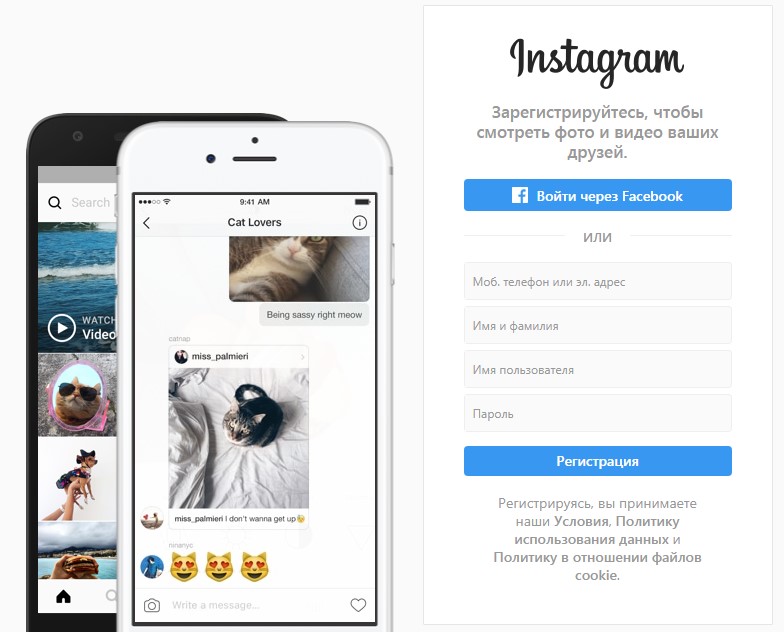 instagram.com/581066165581870
instagram.com/581066165581870
Версия 264.3
Последняя версия содержит исправления ошибок и улучшения производительности.
Рейтинги и обзоры
3,6 млн оценок
Привет всем кто-то
Кто-то обманул меня через Instagram, оказался кем-то, кто является фальшивым и который искал внимания, могу ли я сообщить всем, что на этого человека было сообщено в ФБР здесь, в США, так как я за пределами страны, это тоже была романтическая афера я думаю, что есть много людей, которые притворяются женщинами в Интернете, и они пытаются в основном разрушить жизни, и это несправедливо по отношению к людям, которые пытаются подружиться в Интернете, чтобы поговорить с кем-то, а затем оказываются фальшивыми, и они потерять кого-то, кого они считали лучшим другом, в котором они думали, что на самом деле слушают их, но это не так, они просто буквально возились со своей головой, это именно то, что случилось со мной, и это не первое время, но сейчас я расправляюсь и сообщаю о вещах, так что это произошло в Instagram, но этот человек был из приложения IMVU, и они публиковали фотографии кого-то, которые заставляют вас думать, что это один и тот же человек, но на котором это не так.
Я хотел бы Instag ram, а также приложение IMVU для большой проверки учетных записей, если я думаю, что знаю, что учетная запись является поддельной, это так, но дело в Instagram и Facebook, о которых вы, ребята, даже не знаете, я думаю, что нужно много работать сделано и разобрано если честно!!!!!!
Недавние ошибки Instagram
Недавно Instagram решил скопировать половину функций Tik Tok, в том числе их «барабаны», которые просто невероятно раздражают и не синхронизируются с остальной частью приложения. Я предпочел старый метод сохранения Instagram, когда вы могли удерживать значок параметра сохранения и добавить видео в несколько папок раздела сохранения, а не новый способ сохранения, который заключается в том, чтобы нажать три точки в верхней части видео и выбрать «Сохранить», а ЗАТЕМ добавить в коллекцию, что означает, что вы можете добавить видео только в одну коллекцию, если только вы не хотите тратить время на переход к другим коллекциям, в которых вы хотели разместить публикацию, заходить в ее настройки и добавлять публикацию вручную.
У Tik Tok на самом деле (imo) худшая система сохранения, поэтому копирование Instagram — очень странный и раздражающий шаг. Кроме того, Instagram заставляет каждое публикуемое видео быть роликом, если, конечно, это не пост в нескольких СМИ, который, в свою очередь, люди часто чувствуют себя вынужденными публиковать вместо поста с одним изображением / видео, чтобы пост не был роликом. . Это может раздражать само по себе, так как Instagram не показывает количество просмотров поста с несколькими изображениями/видео, а только количество лайков. Instagram, пожалуйста, перестаньте копировать тикток и прислушайтесь к тому, чего на самом деле хотят ваши пользователи. Это не катушки.
Не так хорошо, как раньше, становится предвзятым
Мне всегда нравилось пользоваться Instagram, для меня это была хорошая платформа для выражения моего творчества, пока Instagram не стал предвзятым и перестал предоставлять всем одинаковый пользовательский интерфейс.
На своем аккаунте, как личном, так и служебном я больше не могу редактировать свои ролики, переставлять ролики. У меня была эта опция, может быть, месяц, а потом она чудесным образом исчезла. Я был взволнован, думая, что это новая функция, которой мне всегда не хватало, пока я не узнал, что некоторые пользователи / учетные записи могли делать это все время. Это, так сказать, не дает каждому пользователю равные возможности. Я не против того, чтобы это стало больше видеоплатформой, но проблема в том, что я даже не могу редактировать свои клипы. Я чувствую себя очень ограниченным и думаю, что это просто дискриминация. Возможно, в зависимости от того, сколько у вас подписчиков и т. д. Почему у одних пользователей есть дополнительные опции, а у других нет? Это не баг, не телефон и т.д. Обновлял приложение, устанавливал и удалял, ничего не изменилось. Все началось с этого эксперимента с лайками. Какие-то аккаунты смогли увидеть лайки, какие-то нет и т. д. Сейчас экспериментируют на людях с барабанами.
Это более чем разочаровывает. Если вы хотите, чтобы люди продолжали использовать его, больше вовлеченности, а затем дайте всем одинаковые инструменты. В противном случае все перейдут к другим приложениям, и Instagram останется с ограниченным количеством пользователей и демографических данных.
Разработчик, Instagram, Inc., указал, что политика конфиденциальности приложения может включать обработку данных, как описано ниже. Для получения дополнительной информации см. политику конфиденциальности разработчика.
Данные, используемые для отслеживания вас
Следующие данные могут использоваться для отслеживания вас в приложениях и на веб-сайтах, принадлежащих другим компаниям:
- Контактная информация
- Идентификаторы
- Другие данные
Данные, связанные с вами
Следующие данные могут быть собраны и связаны с вашей личностью:
- Здоровье и фитнес
- Покупки
- Финансовая информация
- Место нахождения
- Контактная информация
- Контакты
- Пользовательский контент
- История поиска
- История браузера
- Идентификаторы
- Данные об использовании
- Конфиденциальная информация
- Диагностика
- Другие данные
Методы обеспечения конфиденциальности могут различаться в зависимости, например, от используемых вами функций или вашего возраста.
